Mặc dù OS X có thể đọc tốt các ổ cứng được định dạng Windows, nhưng điều ngược lại vẫn không đúng, ngay cả với Windows 10. Đúng là OS X không thể ghi vào đĩa được định dạng Windows, nhưng ít nhất nó có thể đọc nội dung của ổ đĩa. và bạn có thể sao chép dữ liệu vào máy tính Mac của mình.
Windows hoàn toàn không hỗ trợ định dạng tệp đĩa cứng Mac (HFS+). Điều này có nghĩa là nếu bạn kết nối ổ đĩa được định dạng Mac với Windows, bạn sẽ chỉ nhận được ký tự ổ đĩa trống và thông báo yêu cầu định dạng đĩa.
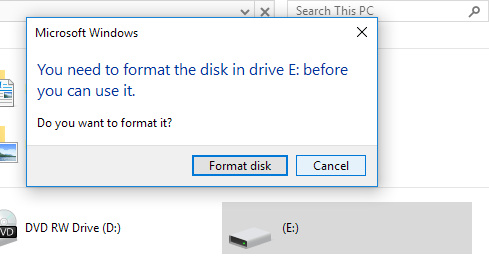
Nếu bạn bấm Hủy, bạn sẽ chỉ nhận được thông báo cho biết ổ đĩa không chứa hệ thống tệp được nhận dạng.
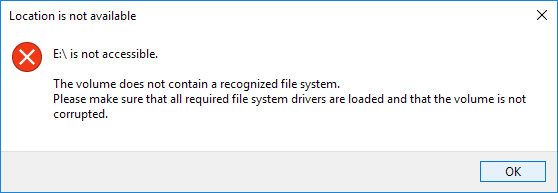
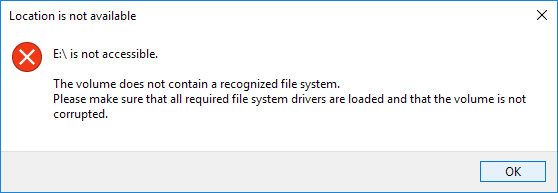
Tôi đã viết về cách, nếu ổ USB ngoài của bạn không được Windows nhận dạng, bạn có thể phải sử dụng định dạng tệp exFAT mà cả Windows và Mac đều hỗ trợ, tuy nhiên, điều này yêu cầu định dạng ổ đĩa và sao chép lại tất cả dữ liệu. .
Một giải pháp khác là cho phép chia sẻ tệp trên máy Mac của bạn và truy cập các tệp từ Windows theo cách đó, nhưng điều này đòi hỏi phải thiết lập khá nhiều. Vậy có lựa chọn nào khác không? Vâng, rất may là có. Nếu bạn sử dụng nhiều máy Mac và PC trong thiết lập của mình, bạn có thể nên chi một số tiền cho chương trình có tên MacDrive.
MacDrive
MacDrive là một chương trình tuyệt vời cho phép bạn sử dụng các đĩa được định dạng Mac trên PC Windows giống như một ổ đĩa thông thường. Sử dụng chương trình, bạn có thể đọc và ghi dữ liệu vào ổ HFS+ giống như ổ đĩa được định dạng Windows thông thường.
Sau đó, bạn có thể ngắt kết nối ổ đĩa khỏi Windows, cắm nó vào máy Mac và truy cập mọi thứ một cách bình thường. Nếu bạn thấy mình phải sao chép dữ liệu qua lại giữa máy Mac và PC khá thường xuyên thì chương trình này là một khoản đầu tư tuyệt vời.
Phiên bản Standard có giá 49 USD và phiên bản Pro là 69 USD. Bạn có thể thấy sự khác biệt giữa hai phiên bản ở đây. Đối với tôi, phiên bản Standard đã là quá đủ. Nếu bạn cần gắn các nhóm RAID được định dạng Mac trên PC hoặc tạo ảnh ISO Mac trong Windows thì phiên bản Pro sẽ là cần thiết.
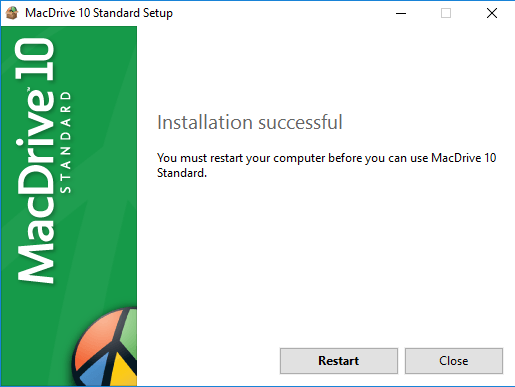
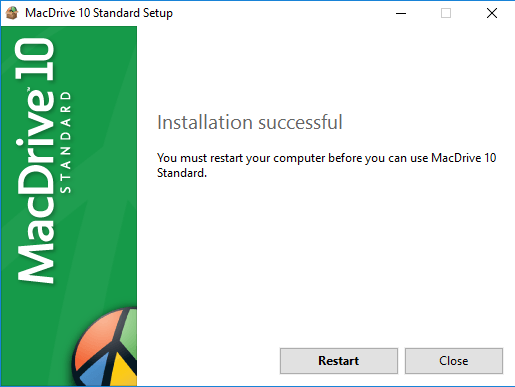
Bạn có thể dùng thử chương trình bằng bản dùng thử miễn phí năm ngày. Sau khi cài đặt nó, bạn sẽ phải khởi động lại PC Windows của mình. Khi bạn đăng nhập lại vào Windows, mọi thứ sẽ tự động hoạt động tốt. Nếu bạn kết nối ổ đĩa có định dạng Mac với máy tính, ổ đĩa đó sẽ ngay lập tức hiển thị trong Explorer với một biểu tượng Apple nhỏ trên đó.
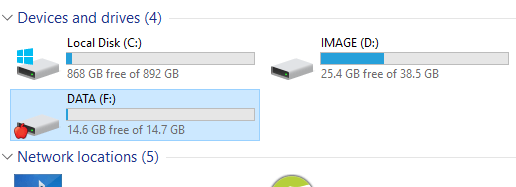
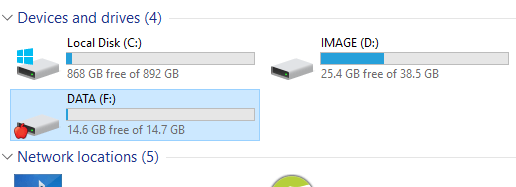
Nếu bạn nhấp đúp vào ổ đĩa, nó sẽ mở giống như ổ đĩa Windows bình thường. Nếu có bất kỳ tệp nào dành riêng cho máy Mac, nó cũng sẽ hiển thị biểu tượng quả táo bên cạnh.
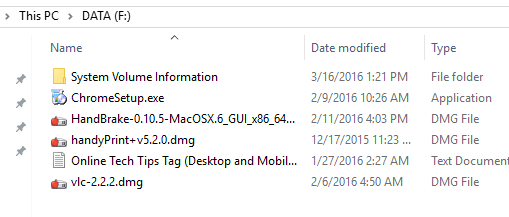
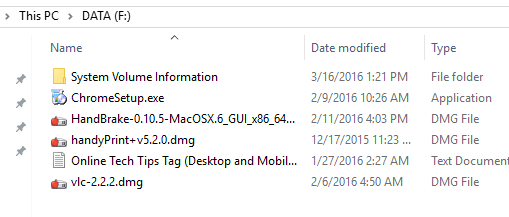
Bây giờ bạn có thể sao chép dữ liệu từ ổ đĩa được định dạng Mac sang PC Windows và ngược lại. Nó hoạt động hoàn hảo và tôi không gặp phải một vấn đề nào. Tôi có thể sao chép các tệp DMG sang PC chạy Windows và các tệp EXE sang máy Mac mà không gặp vấn đề gì.
Nếu mở ứng dụng MacDrive, bạn sẽ thấy màn hình chính liệt kê các ổ đĩa Mac mà chương trình đã nhận dạng cho bạn.


Nhấp vào ổ đĩa và bạn sẽ nhận được một số tùy chọn như mở ổ đĩa, xóa nó, phân tích kích thước và kiểm tra lỗi.
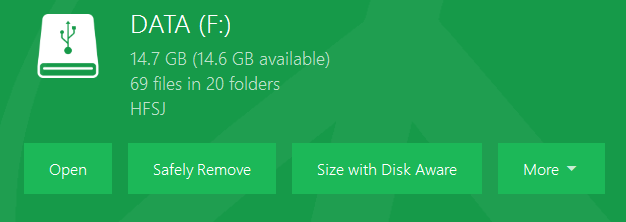
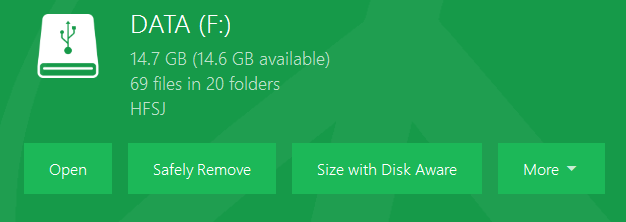
Tôi thực sự thích việc Disk Aware là một phần của chương trình này vì nó cho phép bạn nhanh chóng xem những gì đang chiếm nhiều dung lượng nhất trên ổ cứng của bạn, giống như TreeSize làm cho Windows.
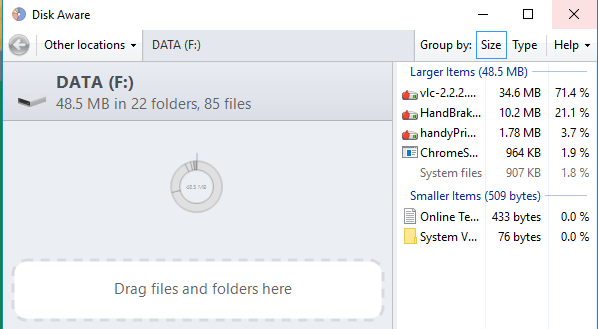
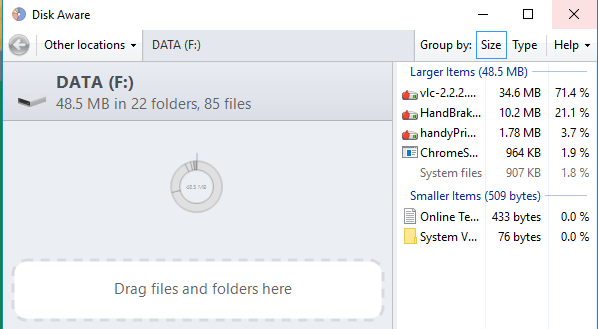
MacDrive cũng có các công cụ khác mà bạn có thể thấy ở trên: Tạo nên, Sửa, Đốt cháyv.v. Sử dụng Sửa, bạn có thể kết nối ổ đĩa Mac với PC Windows của mình và sửa nó để có thể truy cập dữ liệu. Đây là một công cụ tuyệt vời nếu bạn là kỹ thuật viên PC và ai đó mang đến cho bạn một ổ cứng định dạng Mac bị hỏng hoặc không thể đọc được bởi OS X. Bạn có thể sử dụng Mac Drive để thử sửa chữa nó và truy cập dữ liệu ngay trên PC của mình.
Sử dụng Tạo nên tab, bạn có thể tạo, xóa hoặc định dạng phân vùng trên đĩa Mac. Các Đốt cháy tab cho phép bạn ghi đĩa CD/DVD cho máy Mac của mình.
Nhìn chung, đây là một chương trình tuyệt vời và đáng giá nếu bạn làm việc thường xuyên với cả hai hệ điều hành. Không có chương trình nào khác cho phép bạn truy cập các tệp Mac trên PC dễ dàng và liền mạch như MacDrive. Nếu bạn có bất kỳ câu hỏi nào, vui lòng bình luận. Thưởng thức!

